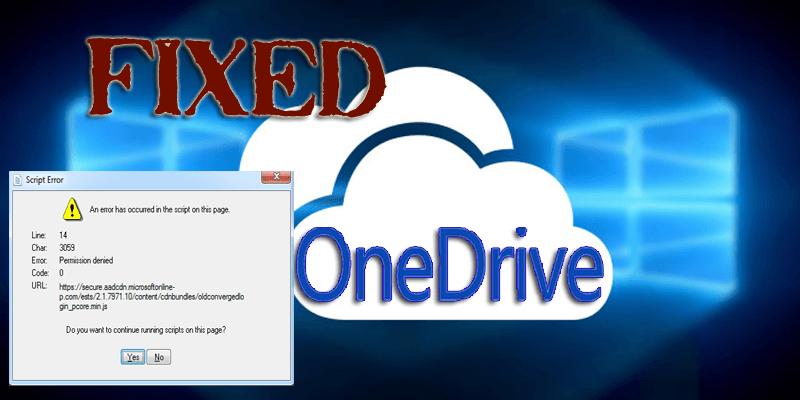
¿Recibe el error OneDrive Guión Error en Windows 10? Luego, aquí aprenda cómo solucionar el error de script Windows 10.
La última versión de Windows 10 viene con una aplicación OneDrive integrada, que permite a los usuarios acceder a sus cuentas de OneDrive y espacio de almacenamiento.
Pero esta característica inteligente de Windows 10 está lejos de ser perfecta. Los usuarios presentan muchas quejas relacionadas con el error de la aplicación Windows 10 Onedrive.
Uno de los errores más comunes que pueden aparecer durante el uso de OneDrive es el Error de secuencia de comandos.
Este error puede desencadenarse debido al mal funcionamiento del código Onedrive Javascript o VBScript. Los problemas o errores con el código JavaScript o VBScript de una aplicación pueden ser originados por problemas reales relacionados con el código o problemas de conexión a Internet.
Entonces, en este artículo, discutí todas las soluciones posibles para corregir el error de script logincdn.msauth.net. Revise las soluciones una por una para superar dicho error.
Además, si está utilizando una versión diferente de Windows, debe cumplir con los Requisitos del sistema de Onedrive.
Requisitos del sistema de OneDrive
Verifique que su computadora con Windows cumpla con los requisitos estándar para OneDrive o no.
Onedrive requiere una cuenta de Microsoft Active para inscribirse.
- El sistema operativo debe ser una versión de 32-64 bits
- Procesador: 1.6 GHz o superior
- RAM: 1 GB o más
- Pantalla – 1024 x 576 resoluciones
- Conexión a internet de alta velocidad.
Sistemas de archivos NTFS o HFS+.
Ahora diríjase a las soluciones para corregir el error de script logincdn.msauth.net en Windows 10.
¿Cómo me deshago de los errores de script en Windows 10?
Método 1: en primer lugar, confirme que Active Scripting está habilitado
Para ejecutar el código JavaScript y VBScript de la aplicación OneDrive sin ningún error, debe habilitar el Active Scripting en su computadora.
- Abra el cuadro de comando Ejecutar presionando la tecla de Windows + R
- Escriba inetcpl.Cpl en el cuadro de diálogo Ejecutar y presione la tecla Intro.

- Obtendrá el cuadro de diálogo Opciones de Internet, vaya a Seguridad
- Haga clic en Nivel personalizado
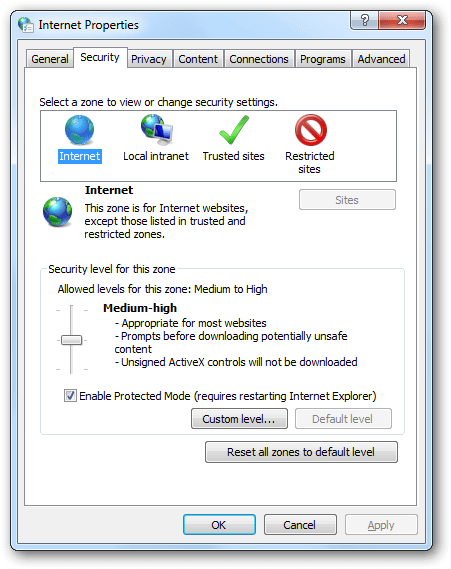
- Busque la sección Scripting en la ventana que aparece y asegúrese de que la opción Scripting activo en esta sección esté habilitada.
- En caso de que Active Scripting esté deshabilitado, actívelo y haga clic en Sí.
- Haga clic en Aceptar
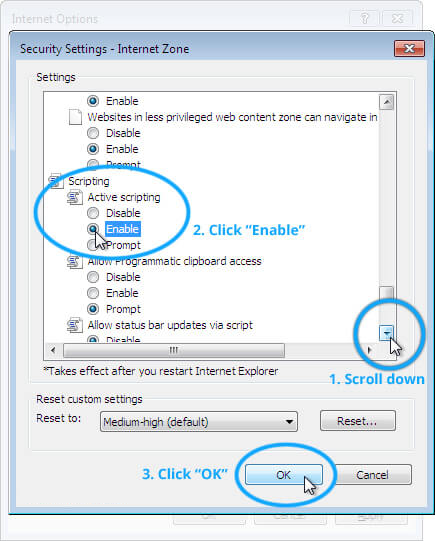
- Reinicie su computadora o computadora portátil.
Método 2: restablezca la configuración de Internet Explorer
La configuración de Internet Explorer dañada o mal configurada hará que OneDrive no funcione correctamente. Para resolver este problema, reiniciar Internet Explorer es la mejor opción.
Siga los pasos para restablecer la configuración de Internet Explorer:
- En primer lugar, cierre Internet Explorer, luego vuelva a abrirlo
- Haga clic en el ícono de ajustes -> haga clic en las opciones de Internet. -> Navegue hasta Avanzado y haga clic en Restablecer.
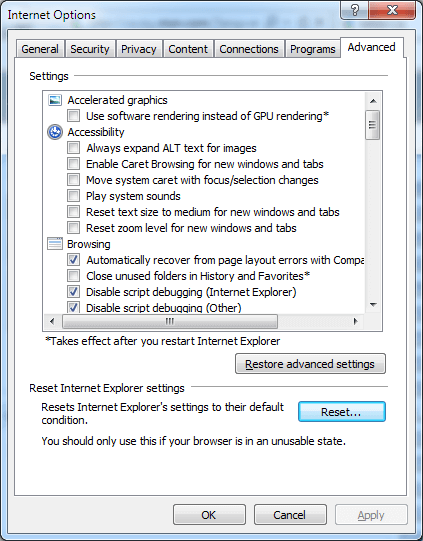
- En la configuración Restablecer Internet Explorer, aparecerá un cuadro de diálogo, haga clic en Restablecer.
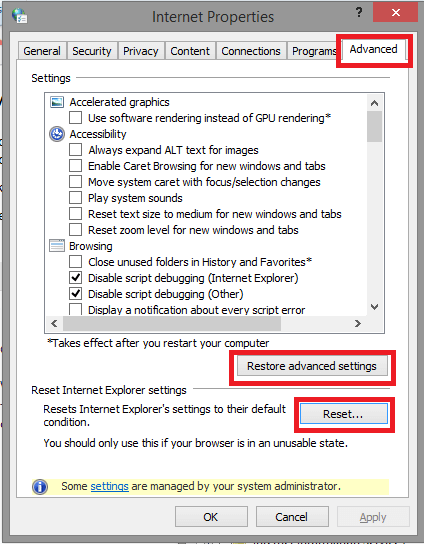
- Después de completar el restablecimiento de la configuración de Internet Explorer, haga clic en Cerrar y en
- Reinicie su computadora para permitir los cambios.
Si todavía no puede resolver el problema de error de script logincdn.msauth.net, entonces debe aplicar los pasos que se detallan a continuación:
- En primer lugar, cierre Internet Explorer.
- Abre el Internet Explorer.
- Haga clic en el ícono de ajustes -> haga clic en las opciones de Internet. -> Navegue hasta Avanzado y haga clic en Restaurar configuración avanzada.
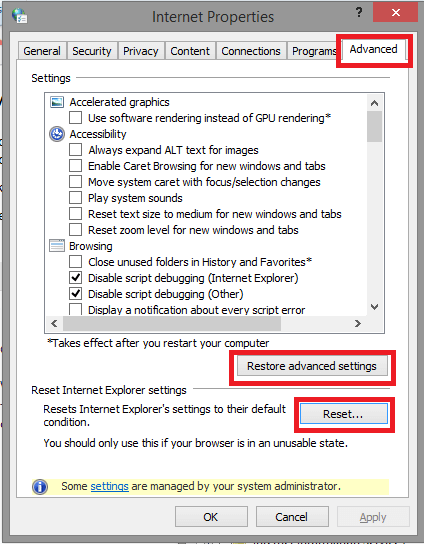
- Siga las instrucciones para restaurar la configuración avanzada de Internet Explorer.
- Marque las casillas para Eliminar TODAS las configuraciones en el camino.
Después de completar la restauración de la configuración avanzada de Internet Explorer, nunca encontrará un error de secuencia de comandos de OneDrive en el futuro.
Método 3: eliminar archivos temporales de Internet
Cada vez que ejecuta Internet Explorer para navegar por Internet, almacena una copia local de su historial de navegación en un archivo temporal.
El punto es que cuando la carpeta de estos archivos almacenados se vuelve enorme en tamaño, entonces puede enfrentar varios problemas como Internet Explorer se bloquea o se congela y muchos otros. Para solucionar este problema, debe limpiar esos archivos.
Sigue estos pasos:
- Abra Internet Explorer y vaya a Herramientas, luego haga clic en Opciones de Internet
- Haga clic en la pestaña General y navegue hasta el Historial de navegación. Aquí tienes que hacer clic en Eliminar
- Aparecerá un cuadro de diálogo, seleccione los archivos temporales de Internet, cookies e cuadros de historial para eliminar y luego haga clic en Eliminar
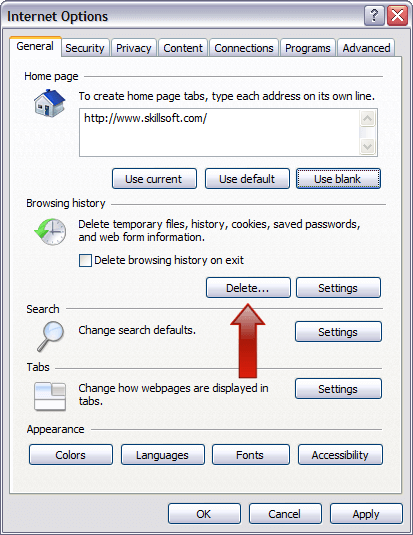
- Por último, haga clic en Cerrar y luego en Aceptar.
Esto eliminará los archivos temporales y también corrige el error de script logincdn.msauth.net en Windows 10.
Método 4: asegúrese de que todas las actualizaciones críticas de Windows estén instaladas
Después de aplicar este método, Internet Explorer se actualizará junto con sus definiciones de seguridad y todos los demás controladores necesarios.
Siga los pasos a continuación para instalar las actualizaciones de Windows:
- Vaya a Inicio, luego en el cuadro de búsqueda y luego busque las Actualizaciones de Windows
- Desde el resultado de búsqueda disponible, haga clic en Configuración de actualizaciones de Windows
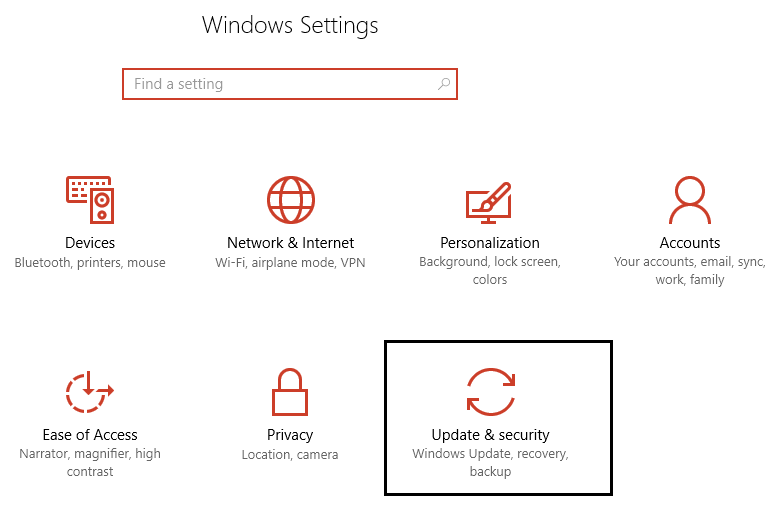
- Haga clic en Buscar actualizaciones e instale las últimas actualizaciones de Windows
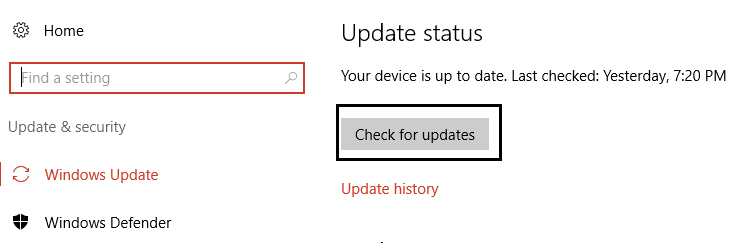
- Ahora compruebe si el error de secuencia de comandos de OneDrive es fijo o no.
Solución fácil para reparar el error de secuencia de comandos OneDrive
Se espera que los métodos manuales anteriores lo hayan ayudado a resolver el error de script logincdn.msauth.net en Windows 10.
Pero si no puede solucionar este error con las soluciones proporcionadas, intente ejecutar la PC Reparación Herramienta.
Esta herramienta no solo escaneará su PC en busca de errores, sino que también la reparará automáticamente. También corrige diferentes problemas y errores relacionados con PC obstinados, como DLL, registro, error de aplicación, error BSOD y más. Y también mejora el rendimiento de tu PC.
Obtenga PC Reparación Herramienta para corregir el error de secuencia de comandos de OneDrive
Conclusión
Todos los métodos anteriores se prueban y pueden corregir el error de secuencia de comandos de OneDrive en Windows 10.
Aplique los métodos mencionados anteriormente para corregir el error de script logincdn.msauth.net y hacer que su Windows 10 esté libre de errores.
Espero que este artículo te haya ayudado a resolver tu problema de Onedrive en Windows 10.
Si tiene algún tipo de consulta o sugerencia relacionada con este artículo, no dude en preguntar
Hardeep has always been a Windows lover ever since she got her hands on her first Windows XP PC. She has always been enthusiastic about technological stuff, especially Artificial Intelligence (AI) computing. Before joining PC Error Fix, she worked as a freelancer and worked on numerous technical projects.